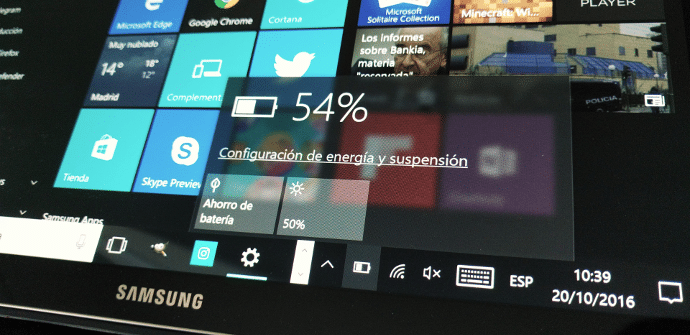
が 自律時間 のデバイスの Windows 10 システム内の以前のバージョンやモデルよりも大幅に改善されていますが、それでもユーザーを逆さまにする複雑な要因です。 次の記事では、システムの基礎となるさまざまな要素を分析して、 見積もり バッテリー残量が残っている場合は、パーツを調整し、工場出荷時に使用時に失われた容量を確認する方法を説明します。
消費量は現在の使用量から計算されます
あなたのほとんどはおそらく知っています この見積もりがどのように生成されるか そしてなぜそれがとても不規則なのか。 システムが実行できる唯一のことは、最後のXNUMX分間の平均消費量を確認し、バッテリーの残量に応じて予測を実行することです。 したがって、多くのリソースを動員するタスクを実行している場合、どのように ティエンポ 推定期間のかなり 劣る 明るさの低いタブレットを持っていて、たとえば電子書籍を読んでいる場合は、これに該当する可能性があります。

ゲーム、Webブラウジング、アプリ、サービス、またはWindows10システムのバックグラウンド更新でさえこの数字を決定します。 それはバッテリーが良いか悪いかを意味するものではありません。単に、いくつかのタスクが他のタスクよりも多くの「食べ物」を必要とするということです。 その意味で、おそらく推定期間データは少し役に立たないので、私たちが見なければならないのは porcentaje特にそれが20%を下回ったとき。
バッテリーが残っているのにタブレットやPCの電源が切れたのはなぜですか?
これは非常に頻繁な質問であり、原因は通常、バッテリーが適切に調整されていないことです。 この問題を解決するには、コンピュータに 空にされる エネルギーの完全にそして次に戻る 100%まで充電してください。 この場合、期間を延長することはありませんが、より正確で正確なデータを受け取り、チームの時間をより多くの情報に基づいて使用できるようになります。

バッテリーヘルスレポートを生成する方法
ご存知のように、バッテリーには一定の問題があります 機能の喪失 充電サイクルが完了すると。 誰もが理解できる言語に翻訳されているため、タブレットやラップトップを箱から取り出したときの自律性は、XNUMX、XNUMX年使用した後の自律性とは異なります。 あなたの心の安らぎのために、私たちはそれを明確にしなければなりません 過度の摩耗の問題ではありません。 たとえば、私が現在書いているラップトップは、48 mWhの起源を持ち、44年半後に実質的に毎日使用した後、XNUMXmWhになりました。
チーム内でこのデータを知るためのレポートは次のように作成されます。 あなたはを押します Windowsキー + W またはスタートボタンを長押しして入力します コマンドプロンプト、次のコマンドを記述します。
POWERCFG / batteryreport
したがって、個人用フォルダに次のように保存されるレポートを生成します。 バッテリーレポート。 それをクリックすると、デフォルトのブラウザでページが開きます。 そこから、に表示される情報を探す必要があります 捕獲 上記と私たちが行ったようにそれを解釈します。
